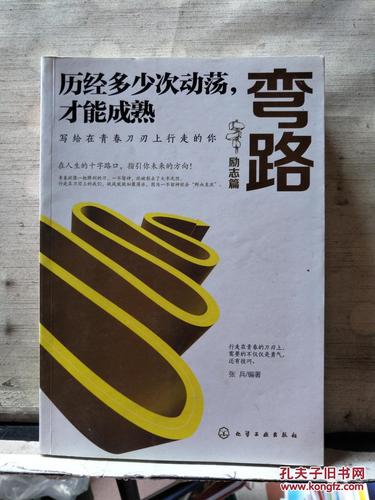
Win10电脑C盘空间变红怎么办四种⽅法清理C盘垃圾⽂件
上班族有没有遇到这样⼀个问题:电脑C盘经常变红内存满了,导致电脑变得很卡,什么操作都进⾏不了,明明电脑也没
有下载什么东西,清理电脑之后过⼏天C盘⼜满了,这是个令⼈苦恼的事情。那接下来⼩编就给⼤家分享⼏个解决的⽅法吧。
四种⽅法解决C盘变红满了问题:
⽅法⼀:
1、打开此电脑,在界⾯中,右键点击C盘,选择“属性”。
2、点击窗⼝的“磁盘清理”。
3、勾选弹出窗⼝的“回收站”,“临时⽂件”,“缩略图”,“已下载的程序⽂件”,“internet临时⽂件等点击确定进⾏清理”。这时
候办公室Win10电脑C盘就会恢复正常,不再显⽰红⾊了。
⽅法⼆:
1、打开电脑的控制⾯板,将左上⾓的“查看⽅式”改为“类别”,之后点击“卸载程序”。
2、之后卸载电脑中的多余程序应⽤就可以了。
⽅法三:
1、我们还可以使⽤第三⽅软件来安全的清理电脑C盘,接下来⼩编以360安全卫⼠为例,告诉⼤家具体的操作步骤。搜
索“系统盘瘦⾝”,点击软件卸载。
⽅法四:
⽤户若使⽤wps办公软件时会产⽣许多缓存垃圾将有很⼤的空间,wps的缓存在系统⽤户⽂件夹内,缓存⽂件默认路径在
C:/Urs/Administrator/Documents/TencentFiles/FileRecv。⽤户可清理⽂件夹内不需要的⽂档缓存⽂件来扩展C盘容量。
以上就是Win10电脑C盘变红满了的解决⽅法,其实只要清理⼲净C盘的垃圾⽂件就可以了,希望对⼩伙伴们有所帮助。
本文发布于:2023-03-08 08:25:30,感谢您对本站的认可!
本文链接:https://www.wtabcd.cn/fanwen/zuowen/1678235131181892.html
版权声明:本站内容均来自互联网,仅供演示用,请勿用于商业和其他非法用途。如果侵犯了您的权益请与我们联系,我们将在24小时内删除。
本文word下载地址:电脑c盘满了.doc
本文 PDF 下载地址:电脑c盘满了.pdf
| 留言与评论(共有 0 条评论) |